## 前言
SkyWalking安装目前JPower文档只提供docker-compose安装,docker和docker-compose的安装请查看[docker安装](./生产部署/docker部署/docker安装.md)和[docker-compose安装](./生产部署/docker部署/docker-compose安装.md)
## docker-compose安装
1. SkyWalking分为oap和ui俩部分,我们需要先安装oap,docker-compose脚本如下
~~~
skywalking-oap:
image: apache/skywalking-oap-server:8.9.1
privileged: true
restart: always
healthcheck:
test: ["CMD-SHELL", "/skywalking/bin/swctl"]
interval: 30s
timeout: 10s
retries: 3
start_period: 40s
environment:
SW_STORAGE: mysql
SW_JDBC_URL: jdbc:mysql://192.169.0.8:3306/sky_walking?rewriteBatchedStatements=true
SW_DATA_SOURCE_USER: root
SW_DATA_SOURCE_PASSWORD: 12345678
TZ: Asia/Shanghai
~~~
2. 最后我们安装ui部分,并且依赖oap来启动,我们定义的访问端口为83故docker映射的端口为83:8080,docker-compose脚本如下
~~~
skywalking-ui:
image: apache/skywalking-ui:8.9.1
privileged: true
depends_on:
- skywalking-oap
links:
- skywalking-oap
restart: always
ports:
- 83:8080
environment:
SW_OAP_ADDRESS: skywalking-oap:12800
TZ: Asia/Shanghai
~~~
3. 接下来我们使用`docker-compose up -d`命令来启动ES和SkyWalking。
4. 启动后使用`docker ps`命令可以查看到我们已经成功把容器启动起来了

5. 浏览器访问[http://localhost:83](http://localhost:83)成功看到如下页面,说明启动成功
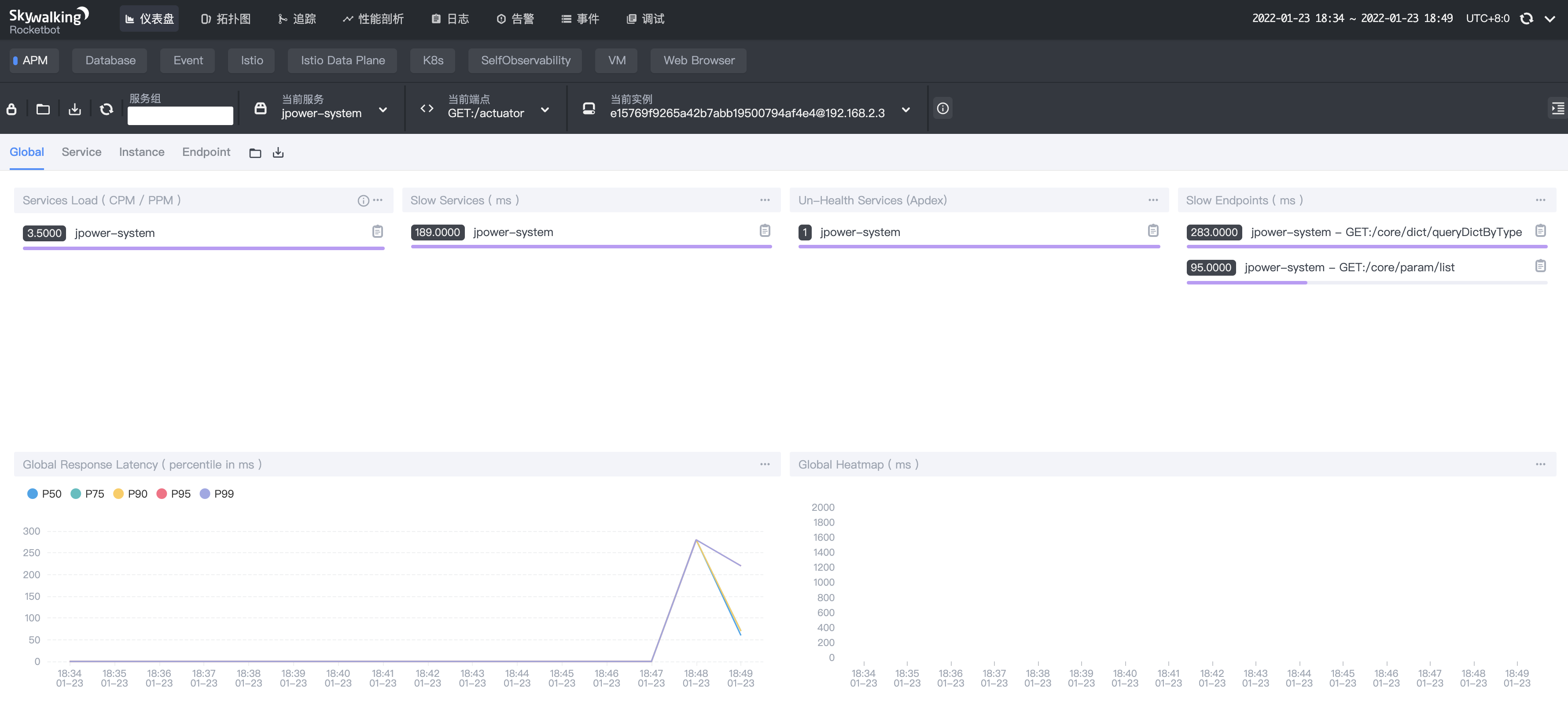
## 后话
skywalking生成环境不建议使用数据库作为数据源,建议使用ES
关于SkyWalking的jar安装方法和其他玩法查看[官方文档](https://github.com/apache/skywalking/tree/v8.1.0/docs)
- 序言
- 开发环境准备
- 环境要求
- 环境安装
- 基础环境安装
- Nacos安装
- Sentinel安装
- 插件安装
- 导入工程
- 运行工程
- 工程测试
- JPower特性
- 系统启动器
- 多终端令牌认证
- 系统鉴权
- 鉴权API
- 鉴权配置
- API权限配置
- 接口放行配置
- 数据权限
- redis缓存
- 动态网关
- 聚合文档
- SaaS多租户
- 概念
- 使用
- Xss防注入
- 日志记录
- 操作日志&错误日志
- SQL打印
- feign请求日志&配置
- gateway日志
- 服务日志打印
- 导入导出
- 字典查询
- 系统文件上传下载
- 接口监控
- 代码生成器
- 配置文件共享
- Mybatis过滤器
- 配置说明
- 高级实战
- nacos动态配置
- Seata分布式事务
- 简介
- docker启动
- 微服务配置
- 微服务远程调用
- 声明式服务调用 Feign
- 熔断机制 Sentinel
- sentinel流控
- 简介
- 微服务配置
- 配置nacos对接
- APM监控&链路追踪
- 简介
- 安装
- 微服务接入
- SpringBootAdmin监控
- ELK分布式日志追踪系统
- ELK简介
- ELK一键部署
- 微服务日志对接ELK
- JPower-Chat
- 配置说明
- 生产部署
- docker部署
- docker安装
- docker-compose安装
- harbor安装
- 部署步骤
- 版本升级
- 1.0.1升级到2.0.0
- 2.0.0升级到2.0.2
- 2.0.2升级2.1.0
- 2.1.0升级到2.1.1
- 2.1.1升级到2.1.2
- 2.1.2升级到2.1.4
